Windows 10 2004 Compact [19041.329] (16.06.2020) (x86-x64)
17
06
2020![Windows 10 2004 Compact [19041.329] (16.06.2020) (x86-x64)](/uploads/posts/2020-06/1592360403_3121_windows_10_2004_compact__19041_329___16_06_2020___x86_x64_.jpg)
8 голосов
СОФТ
- Год:2021
- Язык:Русский
- Версия:2004 19041.329
- Размер:3 GB
- Лекарство:отсутствует (Лекарство берем - ЗДЕСЬ >>>)
- Категория:Windows / Windows 10
Торрент Windows 10 2004 Compact [19041.329] (16.06.2020) (x86-x64)
![Windows 10 2004 Compact [19041.329] (16.06.2020) (x86-x64)](/uploads/posts/2020-06/1592360403_3121_windows_10_2004_compact__19041_329___16_06_2020___x86_x64_.jpg)
Компактные сборки обеих разрядностей на основе оригинальных русских образов 19041.208 Version 2004 - MSDN.
Интегрированы все обновления на 16.06.2020, обновлён кодек VP9VideoExtensions.
Удалён Windows Defender, Microsoft Edge, OneDrive, все плиточные приложения, бoльшая часть компонентов(см.скриншоты), формат esd.
Microsoft Store, 7-zip, StartIsBack++ и Microsoft .NET Framework 3.5 - устанавливаются выборочно на усмотрение пользователя.
Как добавить своих чекбоксов с твиками и кнопок с программами читаем ниже.
Целостность файлов и пакетов не нарушена.
В режиме аудита система не была. Установка с диска/флешки.
Для работы нужно:
Процессор: не менее 1 ГГц или SoC
ОЗУ: 1 ГБ для 32-разрядной системы или 2 ГБ для 64-разрядной системы
Место на диске: 16 ГБ для 32-разрядной ОС или 20 ГБ для 64-разрядной ОС
Видеоадаптер: DirectX 9 или более поздняя версия с драйвером WDDM 1.0
Экран: 800 x 600
Торрент Windows 10 2004 Compact [19041.329] (16.06.2020) (x86-x64) подробнее:
Об установке и возможностях flblauncher:
? Быстрая полуавтоматическая установка - языки выбраны, соглашения приняты, ключи введены, ползунки отключены, в начале установки выбираем только раздел, в конце имя пользователя.
flblauncher 1.2.6
Чекбоксы, кнопки с программами, цветовые схемы и шрифты задаются в ini-файле - \sources\flbfiles\flblauncher.ini
Кнопок и чекбоксов будет создано столько, сколько их прописано в ini.
Образов wim/esd можно накидать сколько угодно и выбрать при установке, имя файла должно содержать *install*.esd, *install*.wim
Файлы *install*.wim *install*.esd могут находиться как на флешке в sources, так и на любом разделе и носителе.
Как создать свои кнопки с программами, чекбоксы с твиками, изменить расположение wim/esd, цвета и шрифты - см. ini.
Основные возможности:
Интеграция обновлений, .NET Framework 3.5 и языковых пакетов прямо при установке, сразу же после распаковки установочных файлов, в оффлайн образ.
Тихая установка своих программ и UWP-приложений.
Применение твиков, настроек и смена редакций.


Горячие клавиши:
F1 - помощь и смена разрешения.
Ctrl+Shift+Esc - диспетчер задач.
Shift+F10 - командная строка (хоткеи для cmd хоть и есть, но её не вызвать до инициализации и запуска setup.exe, теперь можно когда угодно.)
Tab - переключение между основным окном и нижней панелью.
Структура папок:
\sources\flbfiles\packages\appx - для UWP-приложениий, добавлен Microsoft Store крайней версии.
\sources\flbfiles\packages\lang - для языковых пакетов.
\sources\flbfiles\packages\netfx3 - для пакетов NetFx3.5, добавлен пакет netfx3 19041.
\sources\flbfiles\packages\silent - для тихой установки своих программ, добавлены 7-Zip и StartIsBack++, по аналогии можно накидать что угодно.
\sources\flbfiles\packages\upd - для пакетов обновлений, сюда же можно закинуть пакеты WSL.
Папки specialize, setupcomplete, firstlogon - для ваших твиков и настроек в чекбосках, прописываются в ini и применяются на соответствующих этапах.
\sources\flbfiles\panther\firstlogon
\sources\flbfiles\panther\setupcomplete
\sources\flbfiles\panther\specialize
Программы для WinPE:
\sources\programs\Acronis_True_Image.exe
\sources\programs\AOMEI_Backupper.exe
\sources\programs\AOMEI_Partition_Assistant.exe
\sources\programs\Total_Commander.exe
Каталог \sources\programs\ тут необязателен, эти вообще могут быть расположены где угодно, хоть на флешке, хоть на HDD/SSD.
Главное чтоб они работали в WinPE и соответствовали её разрядности. Прописываем путь в ini и появятся новые кнопки.
При нажатии кнопок на нижней панели программы сворачиваются/разворачиваются, лаунчер теперь действительно лаунчер.
В общем добавить можно что угодно, всё ограничивается только вашей фантазией и знаниями.
Перенос своих wim/esd в любое расположение:
По умолчанию в ini прописана папка installfiles в корне любого раздела, пути могут быть и длиннее, но желательно без кириллицы и пробелов.
В эту папку можно накидать сколько угодно своих wim/esd, имя файлов должно содержать *install*.esd, *install*.wim.
Папку \sources\flbfiles тоже можно вынести, хотя это и не было запланировано. Главное путь должен быть таким же \sources\flbfiles в корне любого раздела.
*install*.esd, *install*.wim при этом можно накидать в эту новую sources, или создать отдельную папку указанную в ini.






Скрытая функция для экстремалов:
Скрытая менюшка - ПКМ по нижней полоске с копирайтом "Тотальная кастрация хранилища WinSxS" - останется в районе 100Мб на x64 системе.
После этого никакие компоненты будет не включить, так что если нужен .Net 3.5 - интегрируем при установке установив галочку.Как создать загрузочную флешку Windows 10 в командной строке
Удалено:
Microsoft Edge, Microsoft Store, Xbox, OneDrive - скачать внизу.
Дикторы, рукописный ввод, проверка орфографии - устанавливаются из меню "Языковых параметров"(перед установкой поставить UsoSvc на автомат и перезагрузиться).
Всё остальное восстановлению не подлежит:
Windows Defender вместе со своим "Центром" и всеми потрохами,
Holographic, PPIProjection, BitLocker,
Распознавание лиц Windows Hello,
WinSATMediaFiles, WinRE и диск восстановления,
IME, InputMethod, Migration, Migwiz,
Очищена папка WinSxS\Backup,
Бoльшая часть компонентов(см.скриншоты).
Обновления отключены и удалены из "Параметров", накопительные не установятся, никак!
Оставлена "вручную" только служба "Центр обновления Windows" для установки компонентов.
Если не пользуетесь Магазином - после установки языков интерфейса, драйверов, .NET Framework 3.5, всевозможных доп.компонентов можно и её вырубить.
Отключено:
Отчёты об ошибках, SmartScreen, помощник по совместимости программ.
В окне "компоненты" - клиент интернет печати.
Отключен сбор данных и телеметрия.
Отключены все дополнительные журналы событий.
Microsoft .NET Framework 3.5 - программы требовать не будут, но если очень хочется можно включить/установить.(скачать внизу)
После установки следует выполнить команды:
[box]reg delete "HKLM\SOFTWARE\Microsoft\.NETFramework" /v "OnlyUseLatestCLR" /f
reg delete "HKLM\SOFTWARE\Wow6432Node\Microsoft\.NETFramework" /v "OnlyUseLatestCLR" /f[/box]
Настройки:
Имя ПК - HOME-PC, рабочая группа - WORKGROUP, профиль сети "Общедоступная".
Восстановлены ассоциации PhotoViewer и классический кулькулятор.
Отключено предупреждение при запуске файлов скачанных из интернета.
Раскладка клавиатуры по умолчанию en-US.
Всё остальное опционально.
Контрольные суммы:
19041.329_Compact_x86_by_flibustier.iso
CRC32: C85071C7
MD5: 784E973B24AEA57DFF82C9D132D7087C
SHA-1: 89AC72709E5046DF86CC35F2D8D2A15CAC2C22C5
19041.329_Compact_x64_by_flibustier.iso
CRC32: 29DAF032
MD5: 9A8F077489A904D2EE2E90C036AF01AE
SHA-1: 095C328B382DA2A0533394F38D1351AC8185EE66
·ЧаВо или часто задаваемые вопросы:
··Почему отключен файл подкачки?
·Он отключен не для того чтоб его не было, а для того чтоб выставить самому необходимые параметры без лишних перезагрузок.
·Если не знаем какие - ставим по выбору системы.
··Как ускорить загрузку с HDD?
·Включаем службу SysMain или выполняем в командной строке с правами администратора:
·
sc config SysMain start=auto
··Как записать флэшку?
·Rufus >>> или UltraISO >>>
··Как вернуть "Съёмные диски" в панель навигации проводника?
·Выполнить в командной строке:
·
Reg add "HKLM\SOFTWARE\Microsoft\Windows\CurrentVersion\Explorer\Desktop\NameSpace\DelegateFolders\{F5FB2C77-0E2F-4A16-A381-3E560C68BC83}" /f
··Как активировать эту вИндУс?
·W10 Digital Activation >>> или KMS Tools >>>
··Как из Pro получить редакцию Enterprise?
·Выполнить в командной строке:
·
slmgr /ipk NPPR9-FWDCX-D2C8J-H872K-2YT43
·И можно включать UWF
··Как включить автоматический поиск драйверов в "Диспетчере устройств"?
·Выполнить в командной строке от имени администратора:
·
Reg add "HKLM\SOFTWARE\Microsoft\Windows\CurrentVersion\DriverSearching" /v "SearchOrderConfig" /t REG_DWORD /d "1" /f
··Как включить Объединенный фильтр записи(UWF)?
·a) включаем службу маршрутизации push-сообщений или выполняем в командной строке:
·
sc config dmwappushservice start=demand
·b) включаем UWF в компонентах.
·Перегружаемся и настраиваем uwfmgr
··Как включить «Временную шкалу» или «Timeline»?
·Для её работы необходима служба индексирования. Включаем Windows Search.
Полезные программки:
Microsoft Edge >>> + EdgeExtensions >>>
Microsoft-Windows-NetFx3-OnDemand-Package-19041.7z >>>
OneDrive >>>
AngryBirdsFriends.7z >>>
MicrosoftSolitaireCollection.7z >>>
VP9VideoExtensions.7z >>>
WindowsStore.7z >>>
BingWeather.7z >>>
XboxIdentityProvider.7z >>>
XboxGameOverlay.7z >>>
windowscommunicationsapps.7z >>> (Почта и Календарь)
Universal Watermark Disabler >>>
InSpectre >>>
VirtualBox_6.1.6_RePack_by_flibustier.exe >>>
Не требует установки, запускается из любого расположения.
delvboxsrv.bat - удалит все службы VirtualBox.
cleansxs-2.0-x86-x64.7z >>> (пароль 123)
flblauncher-x86-x64-1.0.5.7z >>> (пароль 123)
Изменения 16.06.2020:
Интегрированы последние обновления.
flblauncher 1.2.6
StartIsBack++ 2.9.1 - использован репак by diakov.
Пакеты WSL: Microsoft-Windows-Lxss-Optional-Package-10.0.19041.1.7z >>>

Скачать Windows 10 2004 Compact [19041.329] (16.06.2020) (x86-x64) торрентом:
Понравился торрент Windows 10 2004 Compact [19041.329] (16.06.2020) (x86-x64), поделись с друзьями!
Похожие торренты



![Windows 11 Pro 25H2 [26200.7462] Lite by Shuragen4ik](/uploads/posts/2026-01/1768038260_6091_windows_11_pro_25h2__26200_7462__lit__by_shurag_n4ik.jpg)

![Русская сборка Windows 10 22H2 WPI by AG 01.2026 [19045.6693]](/uploads/posts/2026-01/1767899535_8221_russkaya_sborka_windows_10_22h2_wpi_by_ag_01_2026__19045_6693_.jpg)

![Windows 11 Pro 26H1 [28020.1362] Lite by Shuragen4ik](/uploads/posts/2026-01/1767584795_3221_windows_11_pro_26h1__28020_1362__lit__by_shurag_n4ik.jpg)





















![Windows 10 2004 Компактная сборка [19041.264] (14.05.2020) (x86-x64)](/uploads/posts/2020-05/1589523040_1461_windows_10_2004_kompaktnaya_sborka__19041_264___14_05_2020___x86_x64_.jpg)
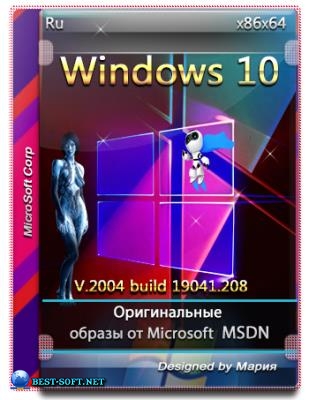
![Windows 10 2004 Компакт [19041.207] (x86-x64) от Flibustier](/uploads/posts/2020-04/1587365158_3031_windows_10_2004_kompakt__19041_207___x86_x64__ot_flibusti_r.jpg)














